- L'application OneNote continue de planter en raison de paramètres de fichier corrompus ou d'un profil Windows.
- OneNote est un excellent outil, mais s'il ne fonctionne pas, essayez d'exécuter une certaine commande PowerShell.
- Pour résoudre divers problèmes avec ce logiciel, assurez-vous de réinstaller l'application à partir du site officiel.
- Si OneNote ne répond pas, la réinitialisation de l'application peut vous aider à résoudre le problème.

Ce logiciel réparera les erreurs informatiques courantes, vous protégera contre la perte de fichiers, les logiciels malveillants, les pannes matérielles et optimisera votre PC pour des performances maximales. Résolvez les problèmes de PC et supprimez les virus maintenant en 3 étapes simples :
- Télécharger l'outil de réparation de PC Restoro qui vient avec des technologies brevetées (brevet disponible ici).
- Cliquez sur Lancer l'analyse pour trouver des problèmes Windows qui pourraient causer des problèmes de PC.
- Cliquez sur Tout réparer pour résoudre les problèmes affectant la sécurité et les performances de votre ordinateur
- Restoro a été téléchargé par 0 lecteurs ce mois-ci.
Une note est une partie très utile du package Microsoft Office, en particulier pour les étudiants. Mais, certaines personnes ont signalé qu'elles rencontraient des problèmes avec cet outil.
Nous avons donc créé cet article afin de vous aider à résoudre le problème OneNote dans Windows 10.
OneNote est une prise de notes utile application que de nombreux utilisateurs de Windows 10 utilisent.
Même si OneNote est incroyablement utile, certains problèmes peuvent parfois apparaître lors de l'utilisation de cette application. En parlant de problèmes, de nombreux utilisateurs ont signalé les problèmes suivants :
- OneNote n'ouvre pas Windows 10: De nombreux utilisateurs ont signalé que OneNote ne s'ouvrirait pas du tout sur leur PC. Si cela se produit, vous devez supprimer le fichier de paramètres et voir si cela vous aide
- OneNote ne s'ouvre pas, fonctionne: Plusieurs utilisateurs ont signalé que OneNote ne fonctionnerait pas ou ne s'ouvrirait pas du tout. Cela peut être un gros problème, mais vous devriez pouvoir le résoudre simplement en réinstallant l'application
- Problèmes avec OneNote Windows 10 Il s'agit d'un autre problème courant avec OneNote. Si vous rencontrez ce problème, vous devriez pouvoir le résoudre en utilisant l'une de nos solutions
- OneNote ne se synchronise pas: La synchronisation est une partie importante de OneNote car elle vous permet d'afficher vos notes sur différents appareils. Si votre appareil ne se synchronise pas, vous pourrez peut-être résoudre le problème en réinitialisant l'application par défaut
- Erreur OneNote 0x803d0013: C'est l'un des nombreux codes d'erreur qui peuvent apparaître lors de l'utilisation de OneNote. Ce problème peut être causé par un profil utilisateur corrompu, et vous pouvez le résoudre en créant un nouveau profil utilisateur dans Windows
- OneNote, vous n'êtes pas connecté à Internet: Parfois, vous pouvez obtenir ce message d'erreur lorsque vous essayez d'utiliser OneNote. Dans la plupart des cas, ce problème est lié à votre logiciel de sécurité, alors assurez-vous que votre antivirus ou pare-feu n'interfère pas avec OneNote
- OneNote continue de planter sans répondre: Voici quelques-uns des problèmes qui peuvent apparaître avec OneNote, mais vous devriez pouvoir résoudre la plupart d'entre eux en utilisant l'une de nos solutions
Comment résoudre divers problèmes OneNote dans Windows 10 ?
1. Utiliser PowerShell
- Ouvrez la barre de recherche Windows et tapez cmd.
- Sélectionnez le Invite de commandes Exécuter en tant qu'administrateur option.
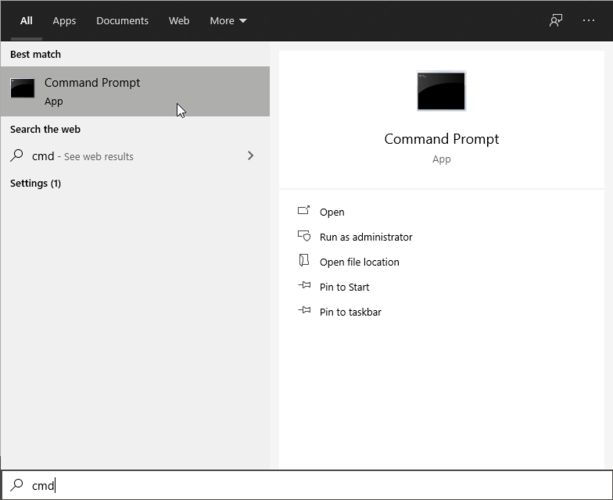
- Entrer PowerShell commande et appuyez sur Entrée :
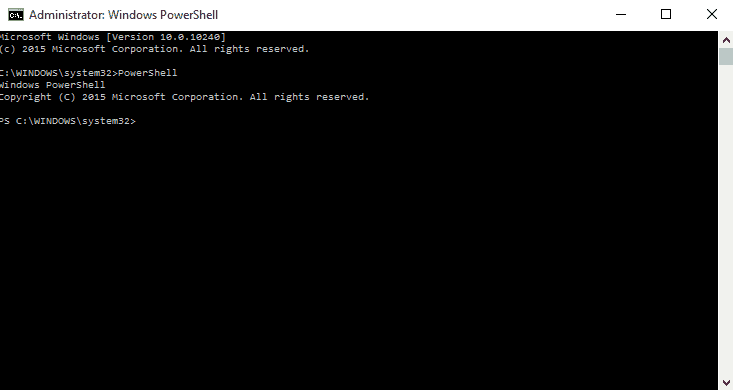
- Après cela, entrez cette commande et appuyez sur Entrer:
-
get-appxpackage *microsoft.office.onenote* | supprimer-appxpackage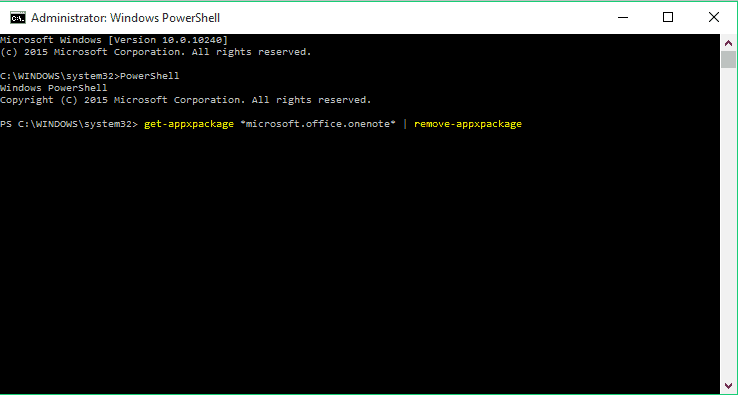
-
- Après cela, entrez une autre commande et appuyez sur Entrer:
remove-appxprovisionedpackage –En ligne –Nom du package Microsoft. Bureau. OneNote_2014.919.2035.737_neutral_~_8wekyb3d8bbwe
- Redémarrez votre ordinateur
Après avoir effectué les étapes ci-dessus, essayez d'ouvrir à nouveau votre OneNote. Maintenant, tout devrait à nouveau fonctionner correctement. Si ces étapes n'ont pas résolu votre problème, passez aux solutions suivantes.
2. Réinstaller Microsoft Office

Si la solution PowerShell n'a pas résolu le problème, vous pouvez essayer de réinstaller le package Microsoft Office complet.
Si vous avez utilisé Office avant de mettre à niveau votre système vers Windows 10, il est possible que quelque chose se soit mal passé pendant la mise à niveau du système.
Alors, accédez aux programmes et fonctionnalités, désinstallez Office complet, puis téléchargez-le ou réinstallez-le à partir du disque d'installation.
Si vous avez téléchargé Microsoft Office à partir d'un site Web pas très sécurisé, vous pourriez avoir un problème. Obtenez-les à partir de sources officielles :
- Réinstaller Microsoft Office 365
- Réinstaller Microsoft Office pour les étudiants
Vous avez oublié votre mot de passe OneNote? Pas de problème, apprenez à le récupérer grâce à notre guide rapide !
3. Supprimer le fichier settings.dat
- presse Touche Windows + R et entrez %localappdata%.
- Maintenant, appuyez sur Entrer ou cliquez sur OK.
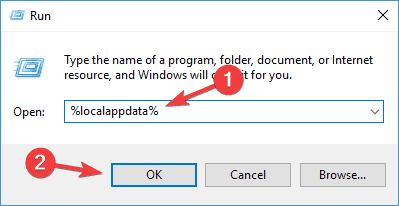
- Naviguez maintenant vers Paquets\Microsoft. Bureau. OneNote_8wekyb3d8bbweParamètres répertoire et supprimer paramètres.dat déposer.
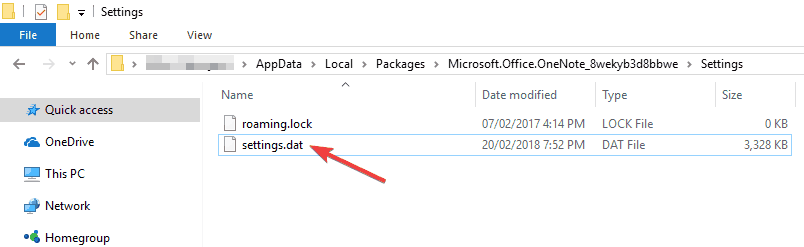
Si vous rencontrez des problèmes avec OneNote, le problème peut être lié au fichier settings.dat. Il s'agit d'un fichier de paramètres pour OneNote, et si ce fichier est corrompu, vous ne pourrez pas démarrer OneNote correctement.
Pour résoudre le problème, il est conseillé de supprimer le fichier settings.dat et de redémarrer OneNote. Après cela, essayez de redémarrer OneNote et vérifiez si le problème persiste.
4. Passer à une autre page
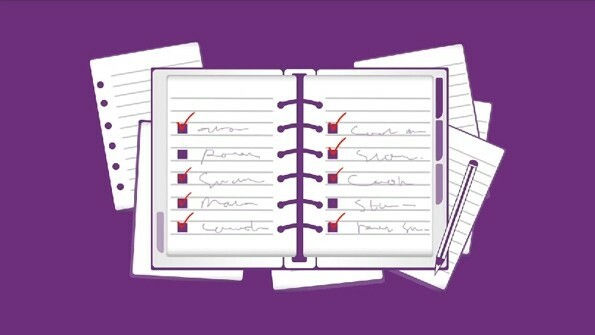
Plusieurs utilisateurs ont signalé des problèmes de synchronisation avec OneNote. Selon eux, les modifications apportées aux documents ne sont pas synchronisées entre les appareils.
Cela peut être un gros problème car vous ne pourrez pas accéder à vos documents à partir d'un autre appareil. Cependant, les utilisateurs ont trouvé une solution de contournement utile qui pourrait vous aider à résoudre ce problème.
Selon les utilisateurs, une fois que vous avez terminé de modifier votre document, passez à une autre page dans OneNote. Ce faisant, vous forcerez OneNote à synchroniser vos modifications.
Par défaut, OneNote doit synchroniser toutes les modifications dès que vous les apportez, mais si cela ne se produit pas, assurez-vous d'essayer cette solution de contournement.
Exécutez une analyse du système pour découvrir les erreurs potentielles

Télécharger Restoro
Outil de réparation de PC

Cliquez sur Lancer l'analyse pour trouver les problèmes Windows.

Cliquez sur Tout réparer pour résoudre les problèmes avec les technologies brevetées.
Exécutez une analyse du PC avec l'outil de réparation Restoro pour trouver les erreurs causant des problèmes de sécurité et des ralentissements. Une fois l'analyse terminée, le processus de réparation remplacera les fichiers endommagés par de nouveaux fichiers et composants Windows.
Ce n'est pas une solution permanente, cependant, vous devriez au moins pouvoir synchroniser vos documents en utilisant cette solution de contournement.
5. Cliquez sur le bouton +
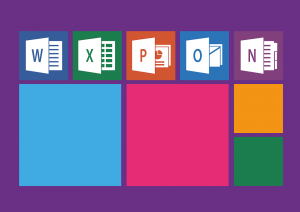
Plusieurs utilisateurs ont signalé que OneNote est incapable de se synchroniser. Selon les utilisateurs, ils sont bloqués en attente du chargement de leurs ordinateurs portables. Cela peut être un gros problème car vous ne pourrez pas du tout accéder à vos notes.
Cependant, les utilisateurs ont trouvé un moyen de résoudre ce problème. Pour résoudre le problème, cliquez simplement sur l'onglet + pendant le chargement de vos blocs-notes. Cela vous permettra de vous connecter à votre compte.
Après cela, le chargement devrait se terminer et vous pourrez à nouveau accéder à vos notes. Cela semble être un bug étrange, mais vous devriez pouvoir le corriger en utilisant cette solution.
6. Supprimer le cache OneNote
- presse Touche Windows + R pour ouvrir le Cours dialogue.
- Entrez maintenant OneNote/safeboot.
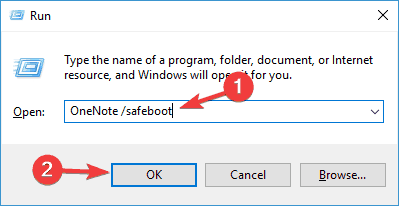
- Après avoir fait cela, sélectionnez Supprimer le cache et Supprimer les paramètres.
Si vous rencontrez des problèmes OneNote, vous pourrez peut-être les résoudre en supprimant le cache OneNote. Une fois que vous avez supprimé le cache et les paramètres, vous devriez pouvoir démarrer OneNote sans aucun problème.
Si vous avez supprimé certains fichiers de OneNote et découvrez plus tard que vous en avez encore besoin, pas de panique! Vérifiez ces solutions rapides et récupérez les fichiers supprimés.
7. Créer un nouveau compte utilisateur
- presse Touche Windows + I pour ouvrir l'application Paramètres.
- Lorsque Application de paramètres s'ouvre, allez à Comptes section.

- Dans le volet de gauche, choisissez Famille et autres personnes.
- Dans le volet de droite, choisissez Ajouter quelqu'un d'autre à ce PC.
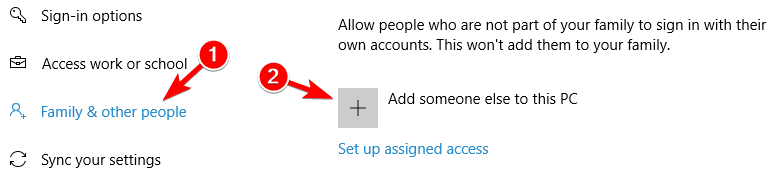
- Sélectionner Je n'ai pas les informations de connexion de cette personne.
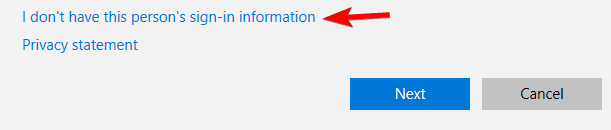
- Choisissez maintenant Ajouter un utilisateur sans Compte microsoft.
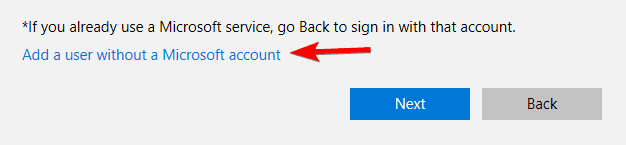
- Saisissez le nom d'utilisateur souhaité et cliquez sur Suivant.
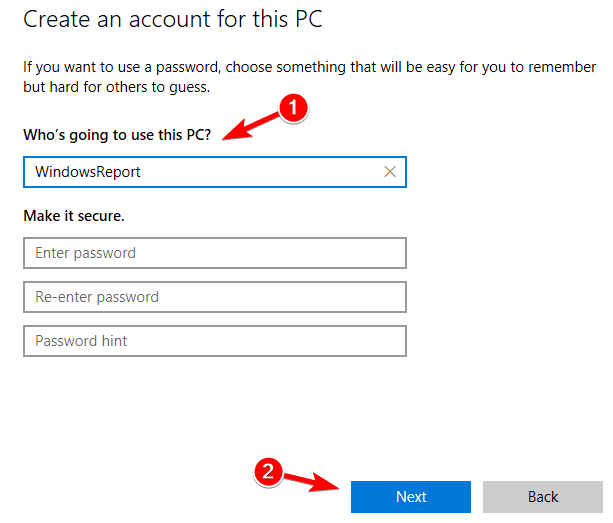
Si vous rencontrez des problèmes avec OneNote, vous pourrez peut-être résoudre le problème simplement en créant un nouveau compte utilisateur.
OneNote est une application intégrée à Windows 10, étroitement liée à votre compte d'utilisateur, et si votre compte d'utilisateur est corrompu, vous ne pourrez plus accéder à OneNote.
Cependant, vous pouvez facilement vérifier si votre compte d'utilisateur est le problème en créant un nouveau compte d'utilisateur. Après avoir créé un nouveau compte utilisateur, basculez vers celui-ci et vérifiez si le problème est toujours présent.
Sinon, cela signifie que votre ancien compte utilisateur est corrompu. Vous ne pouvez pas réparer un compte corrompu, mais vous pouvez déplacer tous vos fichiers personnels du compte corrompu vers votre nouveau.
8. Réinitialiser l'application OneNote
- Ouvrez l'application Paramètres et accédez à applications section.

- La liste des applications installées apparaîtra.
- Sélectionnez OneNote dans la liste et cliquez sur Options avancées.
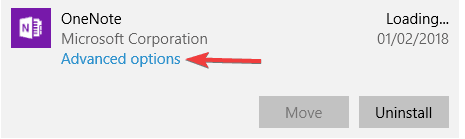
- Cliquez maintenant sur le Réinitialiser bouton.
- Une boîte de dialogue de confirmation apparaîtra. Clique le Réinitialiser à nouveau pour confirmer.
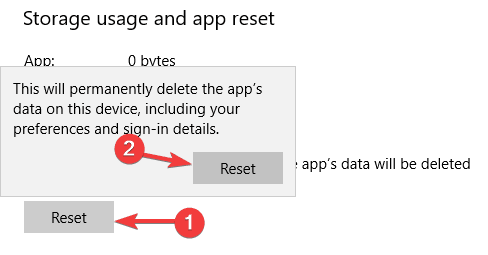
Si vous rencontrez des problèmes OneNote sur votre PC, vous pourrez peut-être résoudre ce problème simplement en réinitialisant votre application par défaut.
9. Installer les mises à jour manquantes
- Ouvrez l'application Paramètres et accédez à Section mise à jour et sécurité
 .
. - Cliquez maintenant sur le Vérifier les mises à jour bouton dans le volet de droite.

Les problèmes OneNote peuvent être dus à des mises à jour manquantes. Windows 10 est un système d'exploitation solide, mais parfois certains bogues peuvent apparaître, et puisque OneNote est une application intégrée, ces problèmes peuvent l'affecter.
Il est conseillé de garder votre Windows à jour. Par défaut, Windows 10 installe automatiquement les mises à jour manquantes, mais vous pouvez parfois manquer une mise à jour importante en raison de certains bogues ou erreurs.
Si des mises à jour sont disponibles, Windows les téléchargera en arrière-plan et les installera une fois que vous aurez redémarré votre PC. Si votre PC est déjà à jour, vous pouvez essayer une autre solution.
En suivant ces étapes, vous devriez être en mesure de résoudre tous les problèmes OneNote les plus courants pouvant survenir dans Windows 10.
Si vous avez des commentaires, accédez à la section des commentaires ci-dessous et nous essaierons de dissiper toutes les incertitudes.
 Vous avez toujours des problèmes ?Corrigez-les avec cet outil :
Vous avez toujours des problèmes ?Corrigez-les avec cet outil :
- Téléchargez cet outil de réparation de PC noté Excellent sur TrustPilot.com (le téléchargement commence sur cette page).
- Cliquez sur Lancer l'analyse pour trouver des problèmes Windows qui pourraient causer des problèmes de PC.
- Cliquez sur Tout réparer pour résoudre les problèmes avec les technologies brevetées (Réduction exclusive pour nos lecteurs).
Restoro a été téléchargé par 0 lecteurs ce mois-ci.
Questions fréquemment posées
Vous pouvez le trouver dans l'onglet Historique. Si vous souhaitez récupérer un fichier consultez notre guide sur la façon de récupérer les fichiers OneNote supprimés.
Il existe plusieurs solutions à ce problème, selon la cause. Vous pouvez suivre notre guide sur la façon de résoudre les problèmes courants de OneNote dans Windows 10, comme les plantages.
Pour obtenir une réponse précise à votre question, consultez notre guide sur ce qu'il faut faire si vous rencontrez des problèmes de connexion à OneNote.


